

By Gina Barrow, Dernière mise à jour: February 9, 2022
"Je n'ai utilisé qu'environ 2 Go de stockage iCloud sur les 5 Go gratuits, mais mon iCloud dit qu'il est plein mais ce n'est pas! Comment puis-je obtenir mon stockage de 3 Go ? »
Voici, après avoir fait quelques clichés à l'aide de l'appareil photo de votre iPhone, vous avez reçu le message iCloud Storage Full. Comment est-ce possible?
Beaucoup d'entre nous comptent sur le stockage iCloud gratuit de 5 Go offert par Apple. Cependant, cet espace gratuit couvre l'ensemble des fonctionnalités et services iCloud sur votre appareil. Et si vous faites beaucoup de synchronisation de données, cela s'accumulera et sera compté sur l'espace libre fourni.
Cependant, certains utilisateurs qui aiment leur stockage iCloud se plaignent que même s'ils n'ont utilisé qu'une partie de l'espace iCloud, la fenêtre de stockage complète apparaît toujours. Ce qui est encore plus étrange, c'est que lors de la vérification en ligne, il n'y a pas de données synchronisées ni de photos récemment téléchargées.
Ensemble, trouvons ensemble la meilleure solution pour réparer iCloud dit qu'il est plein mais ce n'est pas le cas.
Pointe: Vous pouvez également savoir comment déplacer votre musique vers le stockage iCloud.
Partie 1. Diminuez la taille de votre sauvegarde iCloudPartie 2. Examiner et gérer la bibliothèque de photos iCloudPartie 3. Utilisez un nettoyeur d'iPhone pour libérer de l'espacePartie 4. Autres données iCloud à prendre en compte Partie 5. Résumé
Votre première réflexion en voyant le iCloud le stockage complet correspond à vos photos et vidéos. Cependant, plus que vos fichiers multimédias synchronisés avec iCloud, vous devez également tenir compte de la taille de votre sauvegarde iCloud.
Oui, la sauvegarde iCloud est également stockée dans le même stockage iCloud gratuit que vous utilisez. Il y a donc de fortes chances que vous receviez le message que iCloud dit qu'il est plein mais ce n'est pas le cas peut être dû à la grande quantité de stockage consommée par votre sauvegarde iCloud. Cela se produit généralement lorsque vous avez activé la synchronisation automatique d'iCloud.
Pour remédier à cela, vous pouvez réduire la taille de votre sauvegarde iCloud en synchronisant uniquement le contenu important. Suivez ce guide :
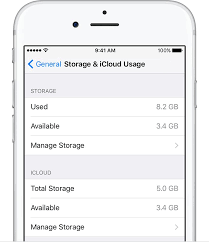
Dans iOS 15, vous pouvez afficher l'espace de sauvegarde iCloud consommé et également avoir la possibilité de désactiver la sauvegarde.
Un autre coupable qui accumule votre espace iCloud est la bibliothèque de photos iCloud. Cette fonctionnalité vous permet de synchroniser vos photos et vidéos sur vos appareils iOS. Et iCloud synchronise même les photos supprimées et les enregistre pendant 30 jours.
Vous pouvez désactiver la photothèque iCloud pour libérer de l'espace sur votre iCloud. Voici comment:
Vous pouvez nettoyer votre iPhone et regagnez de l'espace en effaçant tous les fichiers indésirables et temporaires qui se cachent. Les encombrements sont présents partout sur l'iPhone, y compris votre stockage iCloud. Une partie de cet encombrement est même inclus dans votre sauvegarde. (Si vous voulez savoir comment nettoie ton Mac, vous pouvez lire un autre post.)
Pour éliminer et nettoyer votre iPhone, vous avez besoin d'un logiciel de nettoyage intensif. Nettoyeur d'iPhone FoneDog est le programme le plus recommandé à utiliser. Ce logiciel nettoie facilement tous les fichiers indésirables et temporaires sur votre appareil pour libérer de l'espace et accélérer l'iPhone.
Voici le guide complet sur la façon d'utiliser Nettoyeur d'iPhone FoneDog pour réparer iCloud dit qu'il est plein mais ce n'est pas le cas :
Étape 1. Installez le programme Nettoyeur d'iPhone FoneDog sur l'ordinateur
Exécutez le logiciel Nettoyeur d'iPhone FoneDog sur votre ordinateur et terminez l'installation. Après cela, lancez le logiciel.
Étape 2. Connecter l'iPhone via un câble USB
À l'aide de votre câble USB, connectez l'iPhone et attendez que le logiciel reconnaisse votre appareil. Si nécessaire, appuyez sur Faire confiance à cet ordinateur sur votre iPhone et cliquez sur OK sur l'ordinateur.

Étape 3. Vérifiez le stockage et l'analyse de votre appareil
Une fois votre iPhone détecté, vous verrez un aperçu du stockage de votre appareil, y compris la capacité totale, les espaces utilisés et libres.
Vous pouvez effectuer une analyse rapide pour savoir quels types de données utilisent une grande partie de votre espace de stockage. Ou vous pouvez sélectionner parmi les outils sur le côté gauche la fonction d'effacement dont vous avez besoin.
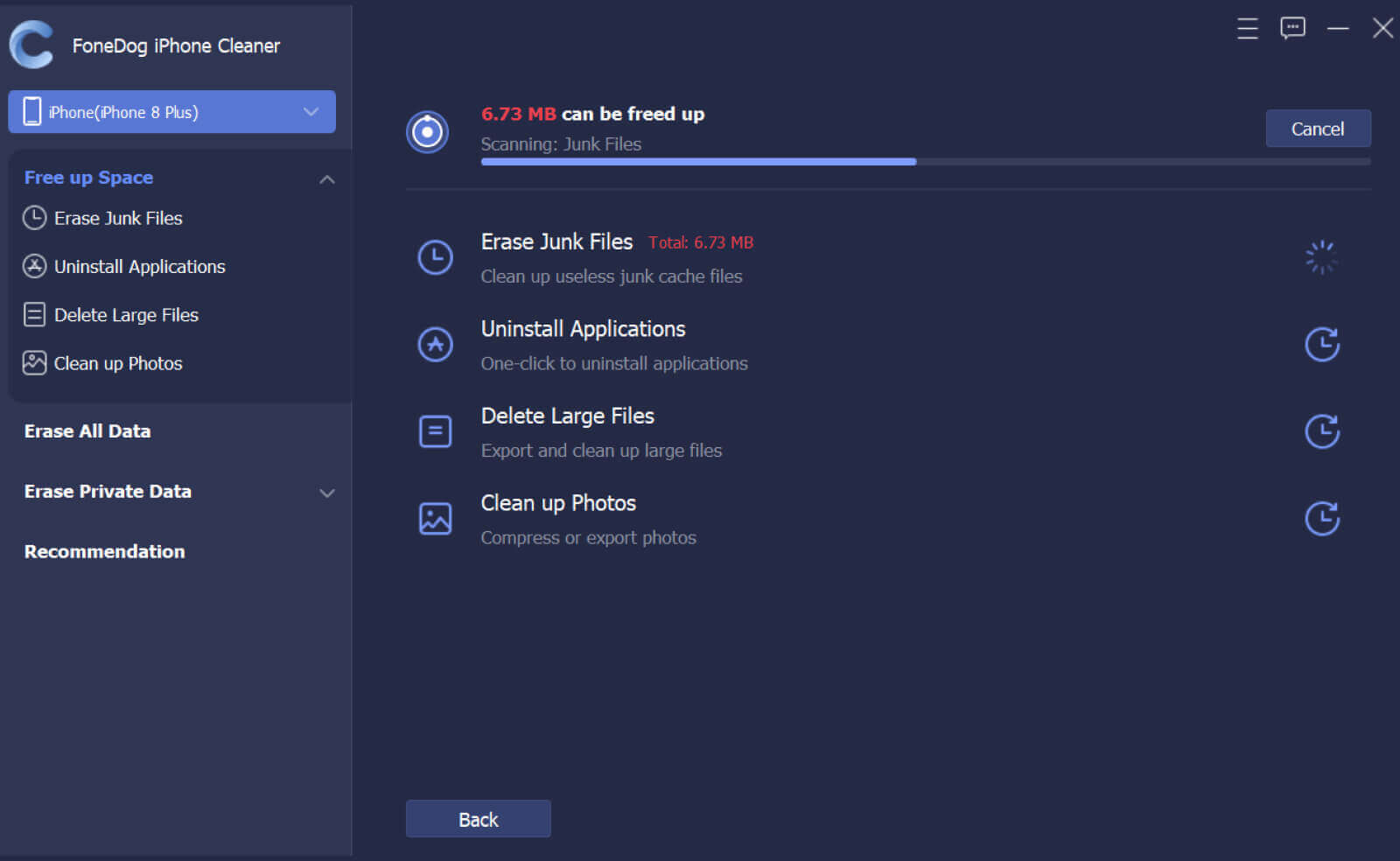
Étape 4. Nettoyez votre iPhone
En fonction des résultats de l'analyse, vous pouvez effacer toutes les données redondantes et le contenu inutile, y compris les fichiers inutiles, les fichiers temporaires, les caches d'images, supprimer les fichiers volumineux et anciens, désinstaller les applications et nettoyer les photos.
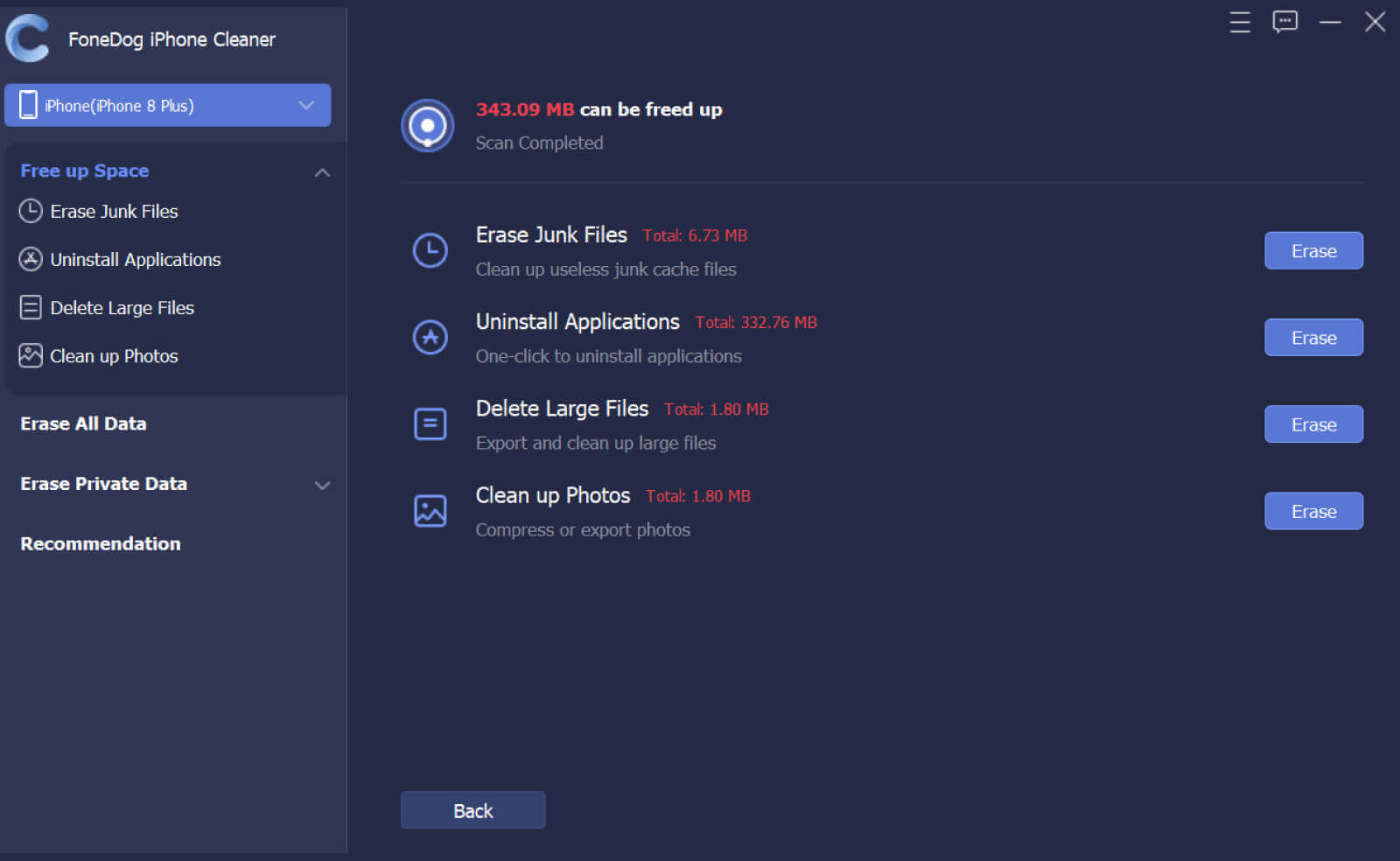
Caractéristiques supplémentaires
Vous pouvez également utiliser l'outil Nettoyer les photos pour compresser des images de grande taille et les sauvegarder sur l'ordinateur ou vous pouvez exporter toutes les photos et les supprimer de l'iPhone pour libérer plus d'espace. Si vous ne souhaitez pas supprimer les images de l'appareil, vous pouvez sélectionner l'option Sauvegarder et compresser. Nettoyeur d'iPhone FoneDog utilise une compression sans perte qui ne perd aucune donnée pendant le processus de compression.
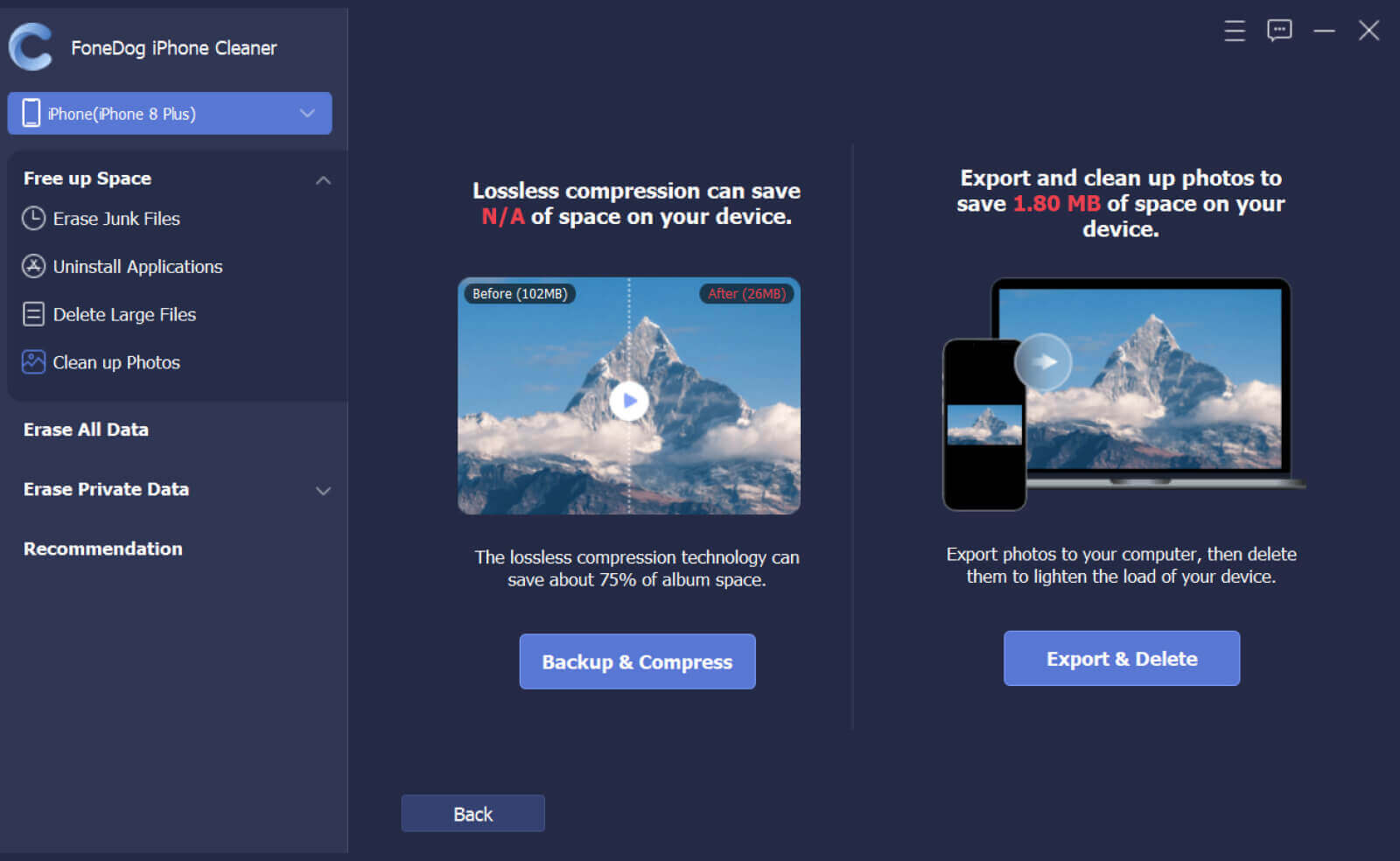
En dehors des 3 solutions, nous les avons rassemblées ci-dessus. voici d'autres choses que vous devriez considérer pour libérer de l'espace iCloud :
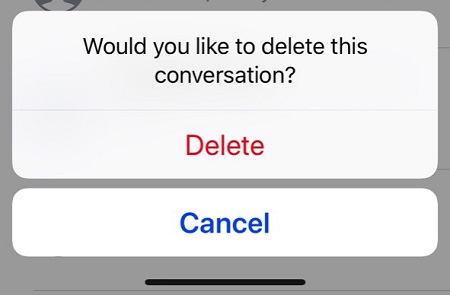
Aimez-vous sauvegarder d'anciens messages texte sur votre iPhone? Ensuite, vous en avez probablement déjà stocké des milliers. Les messages texte accumulés peuvent également occuper de l'espace et si vous avez synchronisé l'application Messages dans iCloud, cela comptera sûrement dans votre espace libre.
Vous pouvez supprimer une conversation ou l'intégralité du fil de discussion pour récupérer de l'espace. Choisissez ces messages texte moins importants et plus anciens dans votre boîte de réception.
L'utilisation du Finder sur un ordinateur Mac vous permet de gérer votre iCloud Drive. Pour nettoyer ce dossier, ouvrez le dossier iCloud Drive dans le Finder.
Filtrez et triez les fichiers selon leur taille, leur type et leur date de création. Supprimez les fichiers dont vous pensez ne plus avoir besoin.
Les gens LIRE AUSSITop 7 des applications iPad Cleaner - Nettoyez votre iPadL'utilisation de CleanMyMac X est-elle sûre ?
Cet article décrit les différentes façons de réparer iCloud dit qu'il est plein mais ce n'est pas le cas. Il existe pratiquement beaucoup d'autres données qui utilisent l'espace iCloud. Vous pouvez suivre les 3 solutions proposées dans cet article pour récupérer votre stockage iCloud.
Parmi ces solutions, la plus efficace à ce jour consiste à utiliser Nettoyeur d'iPhone FoneDog. Il offre une variété d'outils d'effacement qui nettoieront votre iPhone et augmenteront sa vitesse.
Laisser un commentaire
Commentaire
Articles Populaires
/
INTÉRESSANTTERNE
/
SIMPLEDIFFICILE
Je vous remercie! Voici vos choix:
Excellent
Évaluation: 4.8 / 5 (basé sur 82 notes)